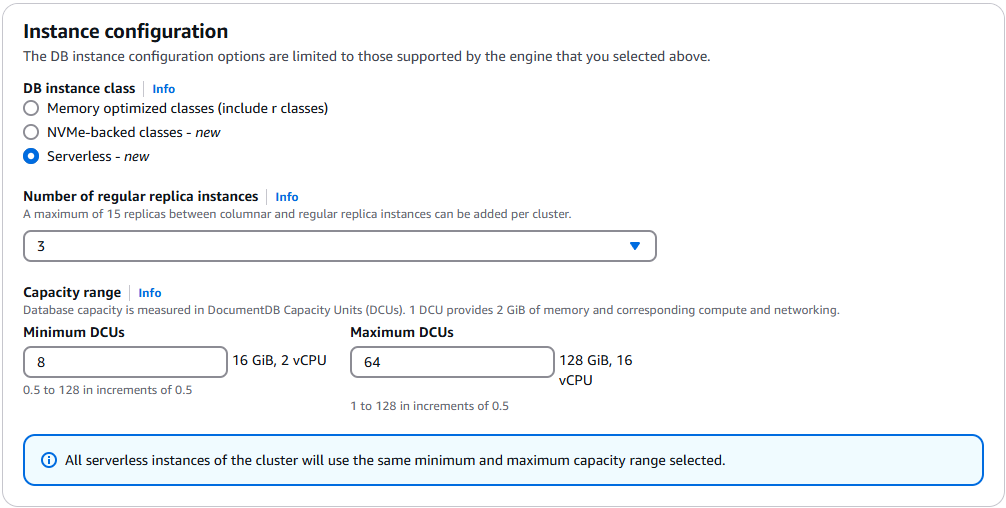翻訳は機械翻訳により提供されています。提供された翻訳内容と英語版の間で齟齬、不一致または矛盾がある場合、英語版が優先します。
Amazon DocumentDB Serverless を使用するクラスターの作成
Amazon DocumentDB Serverless クラスターの作成
Amazon DocumentDB Serverless では、クラスターはプロビジョン済みクラスターと交換可能です。一部のインスタンスがサーバーレスを使用し、一部のインスタンスがプロビジョニングされているクラスターを持つことができます。
目的のリージョンとエンジンバージョンが DocumentDB サーバーレスをサポートしていることを確認します。「DocumentDB サーバーレスの要件と制限」を参照してください。
サーバーレスインスタンスを追加できる Amazon DocumentDB クラスターを作成するには、Amazon DocumentDB クラスターの作成 と同じ手順に従います。唯一の違いは、ServerlessV2ScalingConfiguration 引数も指定する必要があることです。
ServerlessV2ScalingConfiguration 引数は、DocumentDB サーバーレスインスタンスのスケーリング容量範囲を指定します。これは、クラスター内のすべての DocumentDB サーバーレスインスタンスに適用される DocumentDB キャパシティユニット (DCU) の最小値と最大値で構成されます。
スケーリングの詳細については、「Amazon DocumentDB Serverless スケーリング設定」を参照してください。
- Using the AWS マネジメントコンソール
-
次の AWS マネジメントコンソール 設定例は、DocumentDB サーバーレスクラスターを作成する方法を示しています。
-
AWS マネジメントコンソール にサインインし、Amazon DocumentDB コンソールを開きます。
-
ナビゲーションペインで クラスター を選択します。
画面の左側にナビゲーションペインが表示されない場合は、ページの左上隅にあるメニューアイコン ( ) を選択します。
) を選択します。
[クラスター] テーブルが表示されます。
-
[作成] を選択します。
[Amazon DocumentDB クラスターの作成] ページが表示されます。
-
「Amazon DocumentDB クラスターの作成」ページの [クラスタータイプ] セクションで、[インスタンスベースのクラスター] を選択します (これはデフォルトのオプションです)。
-
[クラスター設定] セクションで次を行います。
[クラスター識別子] には、myserverlesscluster などの一意の名称を入力します。コンソール操作では、入力方法に関係なくクラスター名のすべての文字が小文字に変換されることにご留意ください。
[エンジンバージョン] では、5.0.0 を選択します (これはデフォルトのオプションです)。
-
[クラスターストレージ設定] セクションでは、[Amazon DocumentDB 標準] (デフォルトのオプションです) を選択します。
-
インスタンス設定 セクション:
[DB インスタンスクラス] で、[サーバーレス] を選択します。
[通常のレプリカインスタンスの数] では、3 を選択します (これはデフォルトのオプションです)。
[容量範囲] セクションでは、[最小 DCU] と [最大 DCU] をデフォルト値のままにします。これらのパラメータの設定の詳細については、「Amazon DocumentDB Serverless インスタンスの制限」を参照してください。
-
[接続] セクションで、デフォルト設定の [EC2 コンピューティングリソースに接続しない] のままにしておきます。
-
[認証] セクションで、プライマリユーザーのユーザー名を入力し、[セルフマネージド] を選択します。パスワードを入力して確認します。
代わりに Managed in AWS Secrets Manager を選択した場合は、詳細についてはAmazon DocumentDB と によるパスワード管理 AWS Secrets Manager「」を参照してください。
-
他のすべてのオプションはデフォルトのままにして、[クラスターの作成] を選択します。
- Using the AWS CLI
-
次の例では、各 ユーザー入力プレースホルダー を独自の情報または設定パラメータに置き換えます。
を使用して DocumentDB サーバーレスインスタンスと互換性のあるクラスターを作成するには AWS CLI、「」を参照してくださいを使用したクラスターの作成 AWS CLI。
create-db-cluster コマンドに次の追加のパラメータを含めます:
--serverless-v2-scaling-configuration
MinCapacity=minimum_capacity,MaxCapacity=maximum_capacity
例:
aws docdb create-db-cluster \
--db-cluster-identifier sample-cluster \
--engine docdb \
--engine-version 5.0.0 \
--serverless-v2-scaling-configuration MinCapacity=0.5,MaxCapacity=16 \
--master-username user-name \
--master-user-password password
Amazon DocumentDB Serverless インスタンスの追加
DocumentDB サーバーレスインスタンスを追加するには、クラスターへの Amazon DocumentDB インスタンスの追加 の同じ手順に従い、インスタンスクラスとして db.serverless を指定してください。
AWS マネジメントコンソールを使用してサーバーレスインスタンスを追加します。
コンソールを使用して DocumentDB サーバーレスインスタンスを追加するには、「クラスターへの Amazon DocumentDB インスタンスの追加」を参照して、「 AWS マネジメントコンソールの使用」タブを選択します。
を使用したサーバーレスインスタンスの追加 AWS CLI
を使用して DocumentDB サーバーレスインスタンスを追加するには AWS CLI、「」を参照クラスターへの Amazon DocumentDB インスタンスの追加し、「 の使用 AWS CLI」タブを選択します。
次のインスタンスクラス CLI 引数を使用します。
--db-instance-class db.serverless
例:
aws docdb create-db-instance \
--db-cluster-identifier sample-cluster \
--db-instance-identifier sample-instance \
--db-instance-class db.serverless \
--engine docdb